
时间:2023-02-03 编辑:逍遥
怎么用word做表格图片?我们在Word里面是可以做表格图片的,但是很多的用户还是不知道要怎么做表格图片,那我们具体要怎么做才可以做表格图片呢?下面是小编整理的怎么用word做表格图片教程,一起去看看吧!

怎么用word做表格图片
1、点击表格左上角的方形标志,将整个表格选中;

2、右击鼠标,点击【复制】;
word相关攻略推荐:

3、点击【粘贴】,点击【选择性粘贴】;

4、将粘贴后的格式选择为【图片(增强型图元文件)】格式,点击【确定】;

5、刚刚复制的表格就重新以图片的样式出现了;

6、用鼠标拖动上下左右四个方向上的外框边沿中间的标识,将多余的白色区域裁减掉就可以了。
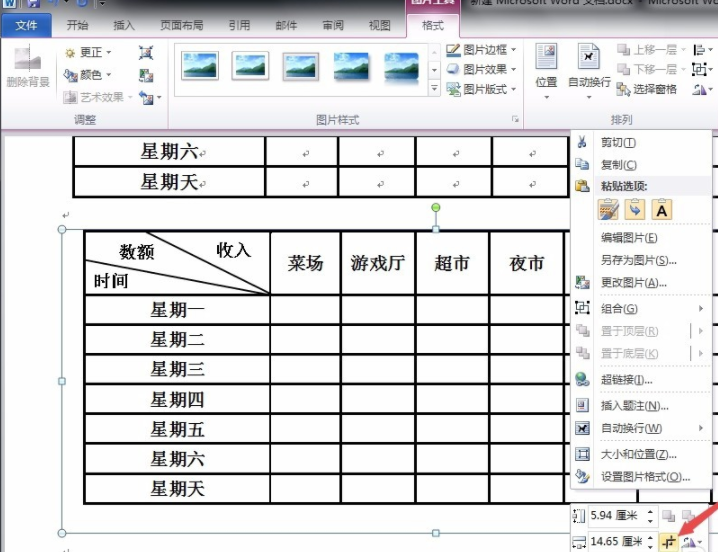


以上就是小编为大家整理的怎么用word做表格图片教程,关注游戏爱好者了解更多游戏内容!